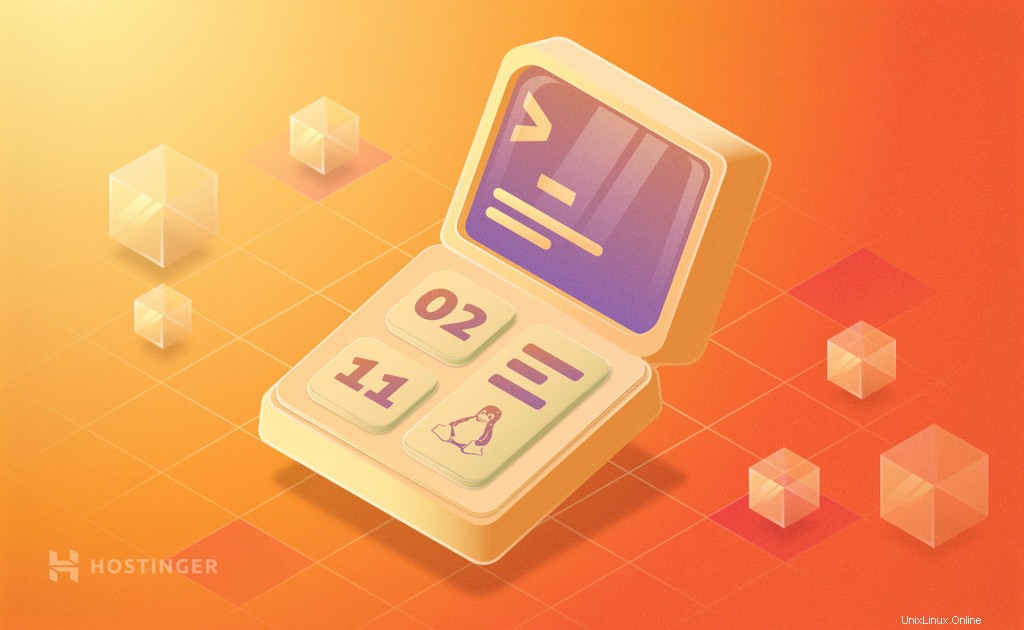
Watch es un comando de Linux favorito de los usuarios avanzados porque les permite ejecutar un comando específico periódicamente y mostrar el resultado en una salida estándar en una consola o ventana de terminal. ¡Hoy le mostraremos cómo comenzar a usar esta poderosa utilidad en su VPS o máquina basada en Unix!
¿Qué es el comando Watch de Linux
Con el reloj de Linux, podemos rastrear los cambios en la salida de vez en cuando. Es beneficioso para reflejar la vista en tiempo real de los eventos que ocurren en un sistema operativo.
Por defecto, ejecuta el programa cada dos segundos, aunque usando –n o –intervalo opciones permite especificar un marco diferente.
Watch también ofrece a sus usuarios la capacidad de monitorear la creación y eliminación de archivos, si lo usa con varios comandos de canalización.
El reloj se ejecutará simultáneamente en la terminal hasta que se detenga presionando CTRL+C .
La vigilancia de Linux también es útil cuando necesita solucionar un problema o monitorear la salida del script continuamente. El comando watch viene instalado por defecto en todas las distribuciones de Linux con una amplia gama de funciones para sus usuarios.
Comandos básicos de vigilancia de Linux
Antes de comenzar a aprender a usar Watch, iniciemos sesión en nuestro VPS mediante SSH. Consulta nuestro tutorial de PuTTY si tienes problemas.
Para usar las funciones básicas de Watch, escriba el siguiente comando en la línea de comando, mientras reemplaza file_name con su archivo preferido:
watch file_name
O si queremos ver la fecha actual, podemos usar este comando:
watch date
A continuación, podemos observar fácilmente que la fecha cambia cada dos segundos seguida de la fecha y hora actual del sistema.
Muchas veces queremos que el comando Watch salga después de un cambio en la salida. Podemos hacer esto con la ayuda de –g opción que detiene el comando Watch cada vez que hay cambios en el consumo de memoria. El comando se vería así:
watch –g free
También es posible desactivar el encabezado que muestra la línea en blanco, la hora actual, el comando y el intervalo. Con la ayuda de la –t opción, puede detener el encabezado en la terminal. Por ejemplo:
watch –t date
Para observar las estadísticas de ancho de banda, puede usar la opción ifconfig con Linux Watch. Se vería así:
watch ifconfig
Ahora puedes ver el RX y TX tráfico de bytes junto con la dirección IP de su sistema. También muestra la velocidad de la red cada dos segundos.
Cómo resaltar las diferencias entre actualizaciones con Linux Watch
Watch actualiza regularmente la salida de un comando específico, de forma predeterminada después de 2 segundos. Para ver la salida cambiante, podemos usar –d o –diferencia opción. Esta opción resaltará los cambios. El comando para resaltar las diferencias entre las actualizaciones es:
watch –d date
Aquí, los cambios en la hora actual se resaltan en la terminal.
¿Cómo cambiar los intervalos de tiempo en Linux Watch?
La duración entre las salidas puede cambiar fácilmente en la terminal de Linux usando -n opción seguida de un dígito que representa el número de segundos que desea. Básicamente, está cambiando los intervalos de actualización o el tiempo de actualización sucesiva.
Por ejemplo:
watch –n 5 date
Este comando reflejará la salida actualizada cada 5 segundos.
Cuando usamos el reloj de Linux, no podemos observar intervalos de menos de 0,1 segundos.
Cómo usar el comando Watch de Linux con otras canalizaciones
Watch también puede ser útil con otros comandos de canalización:
Cómo monitorear archivos con Linux Watch
Para ver el estado de un archivo en particular o los cambios realizados, use el siguiente comando en la terminal de Linux:
watch -d 'ls -l | fgrep devisers'
Aquí, ideadores es el nombre de usuario y ls –l son los archivos presentes en el directorio del usuario.
Cómo usar el comando Watch de Linux como reloj
Para usar el reloj como reloj, ejecute el siguiente comando en el terminal de Linux como:
watch –t date
Cómo ver el estado del hardware usando Linux Watch
Estamos agregando este como una pequeña ventaja para los usuarios de Linux que podrían no estar usando un VPS, ya que esto podría no funcionar en su servidor. Además, Hostinger se encarga del back-end, ¡así que tú no tienes que hacerlo!
En este ejemplo, monitorearemos la temperatura de la CPU de una máquina basada en Linux:
watch -n 1 sensors
¡Mostrará la salida del comando y podrá ver el estado de temperatura de su computadora!
Conclusión
Los desarrollos recientes realizados en el comando Linux Watch han mejorado sus características, convirtiéndolo en una utilidad más simple pero efectiva para rastrear con precisión los cambios en archivos, directorios, la máquina y mucho más. Como puede ver, esto es solo la punta del iceberg de lo que puede hacer con Linux Watch.
Todos los administradores de Linux deben saber cómo usar el reloj para monitorear y solucionar problemas. Hace que sea fácil para el usuario observar varios cambios en la entrada sin emitir el mismo comando repetidamente.
¡Esperamos que también agregue Watch a su arsenal! ¡Feliz desarrollo!